Gisteren vond in Utrecht een bijeenkomst van de SIGMA Special Interest Group (SIG) van SURFfoundation plaats. Die SIG probeert iniatieven rond het oplossen met problemen met de voorkennis van studenten op het gebied van wiskunde te bundelen. Mede omdat ik wist dat de groep niet zo heel groot zou zijn wilde ik in ieder geval mijn eigen presentatie, die nog niet eerder gebruikt had, opnemen zodat ik hem online kon zetten.
Maar omdat ik even genoeg heb van video wilde ik dat op een low tech manier doen.
Ik heb gisteren onze Olympus voicerecorder weer eens mee op pad genomen. Die kon ik gewoon in het borstzakje van mijn hemd stoppen met de microfoon er aan vast gemaakt.
Ik had verder niet met de organisatie afgesproken dat ik een opname zou maken maar kreeg na mijn presentatie (ik stond als eerste in het programma) de vraag of ik de andere drie sprekers ook wilde opnemen.
Dat leverde niet alleen wat extra werk, maar ook een paar interessante leerervaringen op. Eigen presentatie
Na afloop had ik mijn eigen PowerPoint en een bestand op de Olympus met de audio. Dat bestand was in WMA formaat en moest ik eerst bijknippen (stukje begin en einde eraf) en converteren naar MP3.
Voor Slideshare moet je het bestand zelf ergens online zetten, niet echt een probleem, dat kon gewoon hier op de site.
Daarna de presentatie uploaden, audio uploaden, en de koppeling tussen de URL van de audio en de presentatie bij Slideshare toevoegen. En dan maar wachten.
Wachten, lang wachten
Gisteren had ik eerst alle audio klaar gemaakt, toen alle presentaties bij Slideshare gezet, de audio geüpload en toen gekoppeld. Dat is niet handig. Je kunt dat beter per presentatie doen en dan terwijl Slideshare bezig is met de audio van de eerste beginnen aan de tweede etc.
Want Slideshare doet er lang over om de audio te koppelen, tot wel 20 minuten of zo.
myPlick
Daarom was ik in de tussentijd al begonnen aan het uploaden van de presentaties naar myPlick.
Opvallend is dat myPlick je niet alleen in staat stelt de MP3 bij hun op de site te plaatsen, maar het duurt maar heel kort voordat je na het uploaden van beide bestanden aan de slag kunt met het synchroniseren van audio en dia’s.
De andere presentaties
Ik had gisteren tijdens de drie andere presentaties zitten meeschrijven. Dat wil zeggen dat ik steeds de tijd had opgeschreven waarop een bepaalde dia getoond werd. Anders is het haast onmogelijk dat van drie presentaties die je niet zelf gegeven hebt achteraf te reproduceren.
Maar ik had de kloktijd van mijn laptop opgeschreven, dat betekent dat je er nog steeds bijna 60 seconden naast kunt zitten. En dus moet je toch elke dia nog even meeluisteren.
Synchroniseren van audio en dia’s
Eigenlijk tegen mijn verwachting in kostte het synchroniseren van de audio en dia’s van mijn eigen presentatie me het meeste werk. Achteraf gezien ook logisch, ik had daar namelijk geen tijdcodes van. Dus moest ik de presentatie van iets meer dan 30 minuten inclusief vragen gaan beluisteren om de dia’s op de juiste plek te zetten.
Dat gaat dan beduidend gemakkelijker bij myPlick. Daar hoef je tijdens het luisteren slechts op één knop te klikken om de volgende dia op het punt waar de audio is toe te voegen. Bij Slideshare moet je daarvoor een marker naar die positie slepen.
Dat voordeel werd minder relevant als je de tijdcodes hebt en op basis daarvan toch al redelijk precies dia’s gaat plaatsen op de tijdbalk.
Handig bij myPlick is dan overigens wel weer dat je gemakkelijk van dia naar dia kunt springen waarbij de audio nét iets eerder begint af te spelen dan waar de dia-overgang zit. Dan kun je beter horen of de dia niet iets opgeschoven moet worden.
Conclusies
Al met al voor vier presentaties toch nog een uur of twee werk. Niet iets wat ik vaak zou willen doen. Mede ook omdat je tijdens de presentatie van anderen moet zitten meeschrijven voor de tijdcodes en dat lukt je niet als je diep inhoudelijk wilt meeluisteren of praten over het onderwerp.
De audio van de zaal is natuurlijk nauwelijks hoorbaar. Maar als je met een tweede microfoon moet gaan werken voor de vragen dan is het al niet low tech meer.
Sowieso als tijdens een discussie heen en weer gebladerd wordt tussen dia’s dan kun je dat moeilijk verwerken in de online versie. Dat zou betekenen dat je in de oorspronkelijk PowerPoint extra kopie-exemplaren van die dia’s moet opnemen en zo. Dat heb ik dus ook niet proberen te verwerken in het verhaal.
Toch ben ik tevreden over het resultaat en verwacht ik het toch nog wel vaker te doen, maar dan (natuurlijk) alleen voor mijn eigen verhaal. Want ook al is de audio niet van CD-kwaliteit, je moet het ook niet vergelijken met een professionele videoregistratie. Je moet het vergelijken met het uitsluitend beschikbaar hebben van de dia’s. En dan zouden de vier verhalen achteraf een stuk minder gemakkelijk te volgen zijn.
Ik heb ze nu alle vier bij zowel Slideshare als myPlick geplaatst. Dat is eigenlijk natuurlijk onzin, dus dat is eenmalig. En als je geen tijdscodes hebt of het koppelen teveel werkt vind, dan kun je natuurlijk ook gewoon de PowerPoints bij Slideshare zetten, de MP3’s online en dan naar beide afzonderlijk verwijzen. Veel mensen zullen er geen probleem mee hebben dan zelf door te klikken ook al zullen ze een gesynchroniseerde versie fijner vinden natuurlijk.
De resultaten
En hier zijn de resultaten bij Slideshare en myPlick:
* Inleiding standaarden by Slideshare en bij myPlick
* Presentatie H-P Köhler bij Slideshare en bij myPlick
* Presentatie Jasper Bedaux bij Slideshare en bij myPlick
* Presentatie Wolter Kaper bij Slideshare en bij myPlick




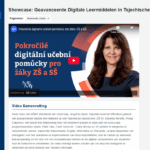
Ik heb inmiddels (o.a. op basis van jouw ervaringen) ook zo’n Olympus gekocht. Wat gebruik jij voor conversie WMA -> MP3?
Ik converteer nu altijd vanuit Adobe Audition (dat heeft ondersteuning voor WMA en staat bij mij geïnstalleerd dus lekker gemakkelijk). Een gratis tooltje dat niet meer of minder doet dan converteren is: WMA to MP3 Converter 2. Had ik al een tijd niet gebruikt, maar het werkt probleemloos, is gratis en met de wizard waarbij je eigenlijk alleen steeds maar op next hoeft te klikken als je niets wil aanpassen is het heel gemakkelijk.